Configuration
Climapulse crée des logiciels généralement prêts à l'emploi, mais l'utilisateur doit parfois faire un choix.
Chez Climapulse, nous nous efforçons de concevoir nos logiciels pour qu'ils fonctionnent parfaitement dès la première utilisation, dans 99 % des cas. Moins vous avez de choix à faire en tant qu'utilisateur lors des interventions, mieux c'est. Mais parfois, il n'y a pas d'échappatoire et vous devez faire un choix vous-même.
Pour une explication de toutes les options, veuillez consulter l'onglet Configuration.
Vous y trouverez les paramètres répartis en huit sous-dossiers:

Général
Il s’agit des paramètres personnalisés qui influencent votre compte Climapulse :

-
Adresse personnalisée
Une URL d’application personnalisée pour votre entreprise, composée uniquement de lettres, de chiffres, de tirets et de traits de soulignement. -
Langue par défaut
La langue utilisée pour les messages système dans votre compte Climapulse. Vous pouvez la modifier à tout moment.
Ordres et actions

-
Statut initial des interventions
Lors de la création d’un bon de travail, vous pouvez définir automatiquement l’un des statuts suivants :-
À exécuter : préparez vos bons de travail à l’avance, puis complétez simplement les détails. Les bons à exécuter apparaissent dans votre liste de tâches et sont planifiés pour les prochains jours.
-
Exécuté : le bon est entièrement terminé et est ajouté au journal numérique.
-
Exécuté, suivi nécessaire : le bon est terminé et ajouté au journal numérique, mais ce statut sert de rappel qu’une action de suivi est requise (p. ex. contrôle, ajout de pièces jointes internes au bureau).
-
- Limiter la visibilité du technicien sur les missions
Si cette option est désactivée, les techniciens peuvent voir toutes les tâches futures via l’agenda. Voulez-vous limiter cela à un nombre spécifique de jours ? Cochez alors cette case.
- Jours visibles des missions futures
Combien de jours à l’avance peuvent-ils regarder pour voir quelles tâches leur sont attribuées ? Par exemple, si vous indiquez 1, le technicien voit ses rendez-vous d’aujourd’hui et de demain. Si ce chiffre est 0, le technicien ne voit que ses rendez-vous pour aujourd’hui. Cela ne s’applique que si la visibilité est limitée. - Cadrer Matériaux
Rendez visibles tous les matériaux de l’entreprise au techniciens lors de la création des bons de travail, ou choisissez de montrer uniquement leurs propres matériaux. -
Numérotation des interventions
Climapulse peut attribuer automatiquement un numéro unique d’intervention. Ce numéro n’est plus modifiable manuellement. Le champ Référence peut toutefois servir à ajouter votre propre numéro ou code. -
Prochain numéro d’intervention
Le numéro qui sera utilisé pour la prochaine intervention. Pour la numérotation automatique, il doit s’agir d’un entier ≥ 1. -
Numérotation des attestations
Lors de l’enregistrement des tests d’étanchéité et de pression, vous pouvez laisser Climapulse attribuer automatiquement un numéro ou saisir un numéro unique vous-même. -
Prochaine référence d’attestation
Le numéro utilisé pour le prochain test d’étanchéité ou de pression. Pour la numérotation automatique, utilisez un entier ≥ 1. -
Numérotation des attestations de chauffage
Vous pouvez générer automatiquement la numérotation des attestations de chauffage, ou la configurer selon vos préférences afin que le comptage reparte de 1 chaque année, ou bien qu’il se poursuive.
-
Adresses e-mail en CCI
Si vous envoyez des attestations et des bons de travail via Climapulse Service, précisez ici quelles adresses recevront toujours une copie (CCI). Vous disposez ainsi d’une confirmation d’envoi et pouvez, le cas échéant, établir directement la facture. -
Autoriser la signature et l’envoi des documents
Définissez si, et à quel moment, les attestations et bons de travail d’une intervention peuvent être signés et envoyés. -
Mise en forme des notes
Activez ou désactivez Markdown dans la section Ordres et actions.
Markdown n’est disponible que pour les interventions créées après l’activation ; les notes des interventions existantes restent en “texte brut” afin d’éviter toute mise en forme inattendue. -
Modèles d’e-mail
Les e-mails envoyés avec les documents d’une intervention prennent également en charge des modèles. Utilisez-les en complément des modèles de notes ou adaptez le modèle par défaut (par ex. ajout d’un lien vers vos conditions). Vous pouvez importer et exporter des modèles existants. -
Modèles de notes
Les entreprises d’installation doivent signaler aux clients les problèmes techniques et légaux liés à leurs installations. Grâce aux modèles de notes pour interventions, vous définissez des textes types que les techniciens peuvent réutiliser. Ces informations deviennent ainsi partie intégrante du journal. Import/export disponibles.Exemples :
-
Inviter le client à fixer un rendez-vous de suivi avec le bureau.
-
Signaler que l’installation n’est pas conforme aux exigences légales et doit être mise en ordre.
-
-
Étiquettes (labels)
Les étiquettes permettent de marquer des installations, des clients ou des interventions (statut, caractéristique, point d’attention, etc.). En attribuant des étiquettes à un client, un site, une installation ou une intervention, vous facilitez le filtrage dans les vues d’ensemble.
Temps et matériel
Configurez ici l’enregistrement du temps, des matériaux et des autres coûts dans les nouvelles interventions.

-
Enregistrement du temps
Saisie
-
Durée : saisissez la durée exacte, p. ex. 1:30.
-
Heure de début et de fin : enregistrez début et fin ; Climapulse calcule la durée.
Affichage
-
Exact : affiche la durée exacte, p. ex. 14:30.
-
Arrondi : arrondit chaque enregistrement de temps.
-
Heure de début et de fin : affiche début et fin.
Activités
-
Gérez les activités disponibles pour l’enregistrement du temps.
-
-
Matériel
Enregistrez le matériel dans l’inventaire et indiquez les quantités consommées. -
Instrument de mesure
Enregistrez les instruments dans l’inventaire et spécifiez ceux utilisés. -
Options supplémentaires
Activez/Désactivez des champs additionnels, tels que distance, durée du trajet et/ou indemnité forfaitaire.
Fluides frigorigènes
En tant qu’administrateur, vous pouvez décider si les techniciens enregistrent eux-mêmes l’entrée/sortie des bouteilles de fluide frigorigène. Le suivi des envois permet de savoir à quoi chaque bouteille a servi.
Installations
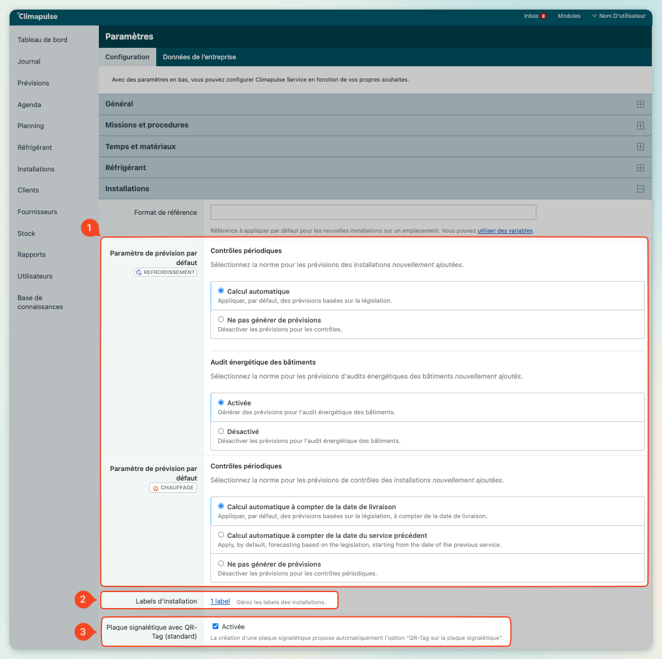
-
Paramètre de prévision par défaut
Pour les installations de froid et de chauffage, définissez les paramètres de prévisions (forecast) appliqués par défaut lors de l’ajout d’une installation. Si vous faites quasi exclusivement du montage, désactivez les prévisions par défaut. Vous pouvez toujours modifier ce réglage lors de l’enregistrement de l’installation.
Attention : ce réglage ne concerne que les installations ajoutées ultérieurement. Les installations existantes ne sont pas modifiées. -
Étiquettes d’installation
Créez ou supprimez des étiquettes pour les installations. Choisissez qui peut les voir et qui peut les gérer. Vous pouvez aussi les rendre disponibles sur les bons de travail.
Plaque signalétique avec QR-code
Lors de la création d’une plaque signalétique, l’option « QR-Tag sur la plaque » est proposée automatiquement. Impression possible aux formats A5 ou A7.
Clients, sites et bâtiments
Créez ou supprimez des étiquettes pour les clients et les sites. Définissez qui peut les voir et les gérer, et s’il faut les rendre disponibles sur les bons de travail.
Notifications
Indiquez combien de mois à l’avance vous souhaitez être averti de l’échéance des certificats des techniciens et des entreprises.
Documents
Choisissez ici le thème à appliquer à vos attestations et bons de travail. Cliquez sur les images pour prévisualiser. Le thème est appliqué à tous les documents, à l’exception des versions signées.